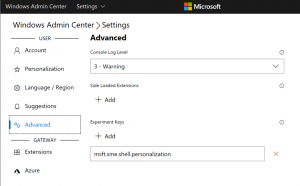Az operációs rendszer átnevezése a Windows 10 rendszerindító menüjében
A Windows 8 rendszerrel a Microsoft módosította a rendszerindítási élményt. Az egyszerű szöveges rendszertöltő alapértelmezés szerint le van tiltva, és a helyén egy érintésbarát grafikus felhasználói felület található ikonokkal és szöveggel. A Windows 10-ben is ez van.
Kettős rendszerindítási konfiguráció esetén az operációs rendszer nevét mutatja. Ha át kell neveznie ezt az operációs rendszer bejegyzést kettős rendszerindítási konfigurációban, azt a Microsoft nem könnyíti meg. Lássuk, hogyan kell csinálni.
Hirdetés
Van egy konzolsegédprogram, a bcdedit.exe, amely alapértelmezés szerint a Windows 10 rendszerhez tartozik. Célja, hogy kezelje a modern rendszertöltő összes beállítását. Ezt az operációs rendszer indítási listában látható nevének átnevezésére kell használni.
Kövesse az alábbi lépéseket az OS bejegyzés átnevezéséhez:
- Nyisson meg egy emelt szintű parancssori példányt.
- Írja be vagy másolja be a következőket:
bcdedit
Ez felsorolja az összes operációs rendszert, amely megjelenik a Windows 10 rendszerindító menüjében:

Ott jegyezze fel/másolja át az átnevezni kívánt elem „azonosító” GUID értékét. Például nevezzük át a "Windows 10 csökkentett mód" elememet. Az azonosítója: "{8068e97e-8512-11e5-a9dd-f9b1246c66fc}". - Ezután írja be a következő parancsot:
bcdedit /set {guid} leírás "Új név"Cserélje ki a {guid} értéket a fenti parancsban másolt azonosítóra. Az "Új név" az a kívánt név, amelyet látni szeretne a rendszerindító menüben. Tegyük fel, hogy át akarom nevezni a "Windows 10 csökkentett mód" elemet "Windows 10 csökkentett mód (minimális)" névre. A parancs a következő lesz:
bcdedit /set {8068e97e-8512-11e5-a9dd-f9b1246c66fc} leírás "Windows 10 csökkentett mód (minimális)"Lásd a következő képernyőképet:

- A változtatások ellenőrzéséhez futtassa még egyszer a bcdedit paraméterek nélkül, vagy indítsa újra a Windows 10-et hogy működés közben lássa a rendszerindító menüt. A módosítások alkalmazásra kerülnek:


Tipp: A Winaero Tweaker lehetővé teszi a Windows 10 rendszerbetöltő titkos rejtett paramétereinek kezelését, amelyek nem szerepelnek a bcdedit súgójában:
Lehetővé teszi, hogy:
- engedélyezze a rendszerindító menü speciális beállításait - például csökkentett mód, hibakeresés és így tovább.
- engedélyezze a rendszerindítási beállítások szerkesztését - ez lehetővé teszi a kernel kiegészítési paramétereinek megadását. Hasonlóak a régebbi boot.ini kernel kapcsolókhoz;
- tiltsa le a kék Windows logót a rendszerindítás során;
- tiltsa le a forgó kört a rendszerindítás során;
- letiltja a szöveges üzeneteket rendszerindításkor - olyan üzenetek, mint „Kérjük, várjon”, „Regisztrációs adatbázis frissítése – 10%” és így tovább;
- tiltsa le a modern grafikus rendszerindító felhasználói felületet, és alakítsa át szöveges rendszertöltővé;
- a részletes bejelentkezési üzenetek engedélyezése vagy letiltása.
A Winaero Tweaker letöltése itt: Töltse le a Winaero Tweaker-t.
Ez az.